Psychonauts este un joc de platforme dezvoltat de Double Fine Productions și publicat de Majesco Entertainment în 2005 și a ajuns ulterior către Linux și Mac OS în 2011. Urmărește personajul Raz, un băiat dotat cu abilități psihice care fuge de circ. Iată cum să îl joci pe Linux.
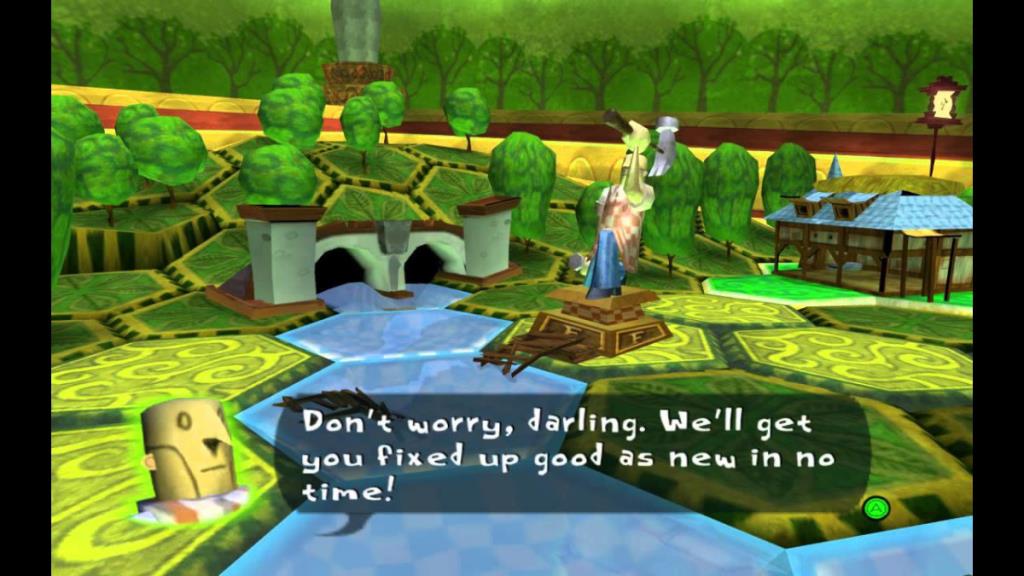
Psihonauții să lucreze pe Linux
Psychonauts este un joc nativ Linux și a fost portat în primele zile ale Humble Bundle. Cu toate acestea, deși este posibil să cumpărați acest joc fără DRM pentru Linux pe Humble Store, metoda de instalare Steam este mult mai ușoară și ne vom concentra asupra ei pentru acest ghid.
Instalați Steam
Pentru ca Psychonauts să lucreze pe Linux prin Steam, trebuie să instalați clientul pe sistemul dvs. Pentru a face asta, deschideți o fereastră de terminal pe desktopul Linux. Puteți face acest lucru apăsând Ctrl + Alt + T de pe tastatură sau căutați „Terminal” în meniul aplicației.
Cu fereastra terminalului deschisă, urmați instrucțiunile de instalare a sistemului de operare de mai jos, care corespund cu sistemul de operare pe care îl utilizați.
Ubuntu
Pentru ca Steam să funcționeze pe Ubuntu, puteți folosi comanda apt install de mai jos.
sudo apt install steam
Debian
Pentru ca Steam să funcționeze pe Debian , începeți prin a descărca pachetul DEB de pe site-ul web Steam folosind comanda wget download. Această comandă va plasa Steam în folderul dvs. de acasă.
wget https://steamcdn-a.akamaihd.net/client/installer/steam.deb
După descărcarea pachetului Steam DEB pe computer, instalarea poate începe. Mai întâi, folosind comanda dpkg de mai jos, încărcați pachetul Steam DEB pe computer.
sudo dpkg -i steam.deb
Acum că pachetul DEB este instalat pe sistemul dumneavoastră, va trebui să corectați orice erori de dependență care ar fi putut apărea în timpul instalării.
sudo apt-get install -f
Arch Linux
Steam este disponibil pentru Arch Linux prin intermediul depozitului de software „Multilib”. Va trebui să activați acest lucru înainte de a încerca să instalați software-ul. Pentru a activa repo, deschideți /etc/pacman.conffișierul în editorul de text preferat (ca root.)
În editorul de text, localizați „multilib” și eliminați simbolul # din fața acestuia, precum și liniile direct de sub acesta. Apoi, salvați editările pentru fișierul text și închideți-l. După aceea, re-sincronizează Arch cu repos-urile oficiale.
sudo pacman -Syy
În cele din urmă, instalați cea mai recentă versiune a Steam pe sistemul dvs. Arch Linux folosind următoarea comandă pacman .
sudo pacman -S steam
Fedora/OpenSUSE
Dacă sunteți pe Fedora Linux sau OpenSUSE, este posibil ca Steam să funcționeze prin depozitele de software incluse în sistemul de operare. Acestea fiind spuse, Steam funcționează mult mai bine pe aceste sisteme de operare prin Flatpak și vă sugerăm să folosiți acele instrucțiuni pentru a face Steam să funcționeze.
Flatpak
Pentru a configura Steam pe Flatpak, mai întâi va trebui să configurați timpul de rulare Flatpak pe computer. Configurați timpul de execuție Flatpak pe computerul dvs. Linux, urmând ghidul nostru aprofundat despre acest subiect.
Când rularea Flatpak este configurată și configurată pe computerul dvs. Linux, puteți instala Steam. Apoi, folosind cele două comenzi de mai jos, puneți Steam să funcționeze pe sistemul dvs.
flatpak remote-add --if-not-exists flathub https://flathub.org/repo/flathub.flatpakrepo
flatpak instalează flathub com.valvesoftware.Steam
Instalați Psychonauts pe Linux
Acum că Steam este instalat, urmați instrucțiunile pas cu pas de mai jos pentru a face ca Psychonauts să lucreze pe computerul dvs. Linux.
Pasul 1: Găsiți butonul „Magazin” și faceți clic pe el cu mouse-ul. Când selectezi acest buton, vei accesa magazinul Steam. În magazinul Steam, găsiți caseta „Căutare” și faceți clic pe ea cu mouse-ul.
În caseta de căutare, tastați „Psychonauts” și apăsați tasta Enter cu tastatura pentru a vedea rezultatele căutării. Apoi, uitați-vă prin rezultatele căutării pentru „Psihonauți”.
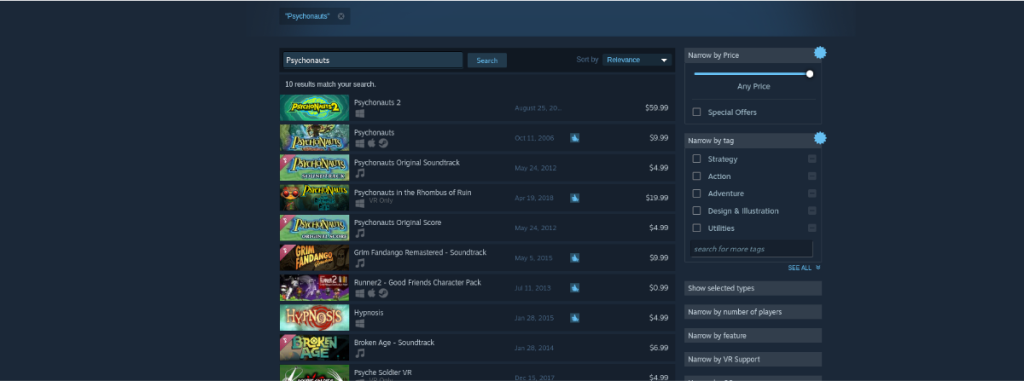
Pasul 2: După ce faceți clic pe „Psychonauts” în rezultatele căutării, veți fi direcționat la pagina Steam Storefront a jocului. Priviți pagina „Psychonauts” Steam Storefront și localizați butonul verde „Adăugați în coș”.
Selectează butonul „Adaugă în coș” pentru a adăuga jocul în coșul tău Steam. Apoi, selectați pictograma coș Steam pentru a trece prin achiziționarea jocului, astfel încât să îl puteți adăuga la contul dvs. Steam.
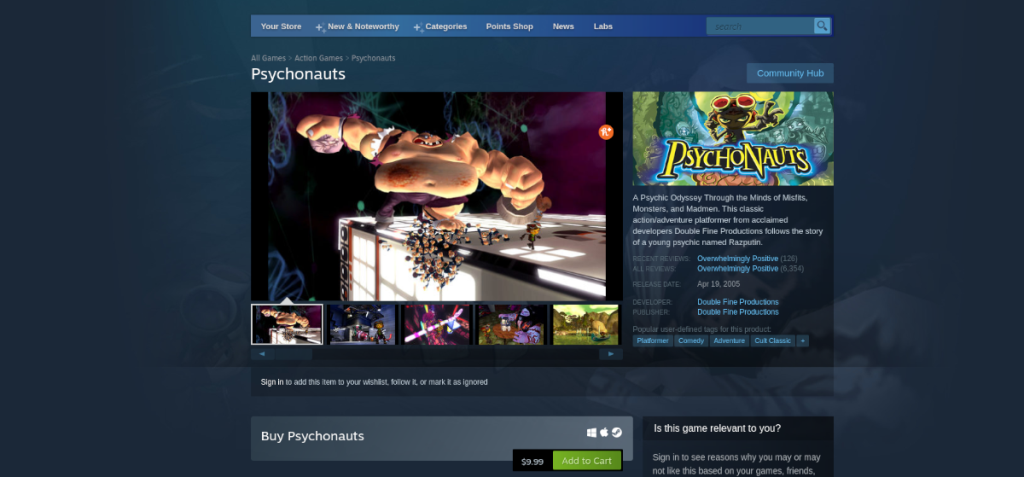
Pasul 3: Găsiți butonul „Bibliotecă” și faceți clic pe el cu mouse-ul pentru a accesa biblioteca de jocuri Steam. Odată ajuns în biblioteca de jocuri Steam, găsiți caseta de căutare și faceți clic pe ea cu mouse-ul.
Tastați „Psychonauts” în caseta de căutare pentru a localiza pagina bibliotecii Steam a jocului. Odată ajuns pe pagina Psychonauts, găsiți butonul albastru „INSTALARE” și faceți clic pe el cu mouse-ul pentru a începe procesul de instalare.

Pasul 4: Procesul de instalare nu va dura prea mult deoarece este un joc mic. Când procesul este finalizat, butonul albastru „INSTALARE” va deveni un buton verde „JOCARE”. Selectați butonul verde „JOCARE” pentru a începe jocul.
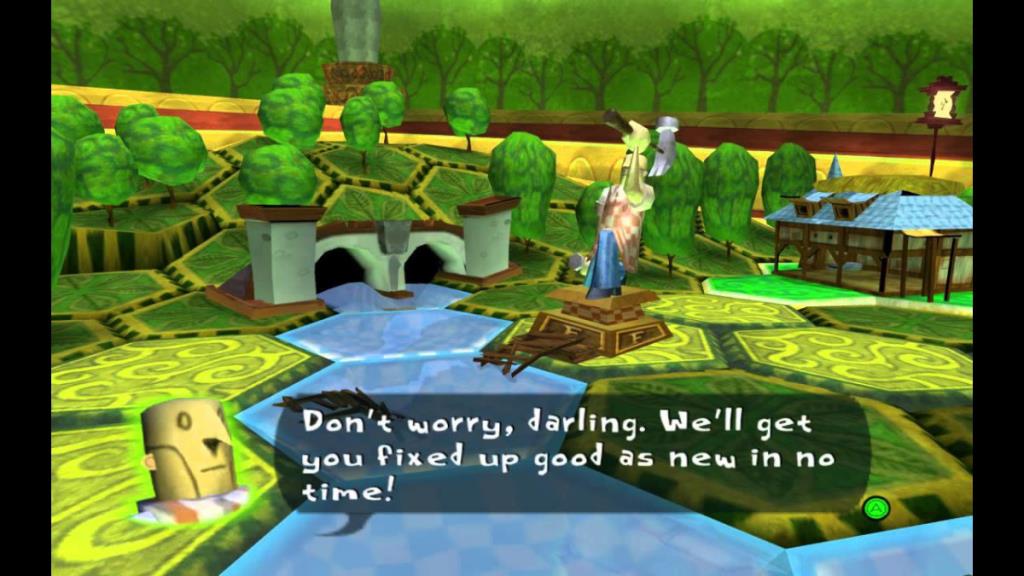
Bucurați-vă de Psychonauts și joc fericit!

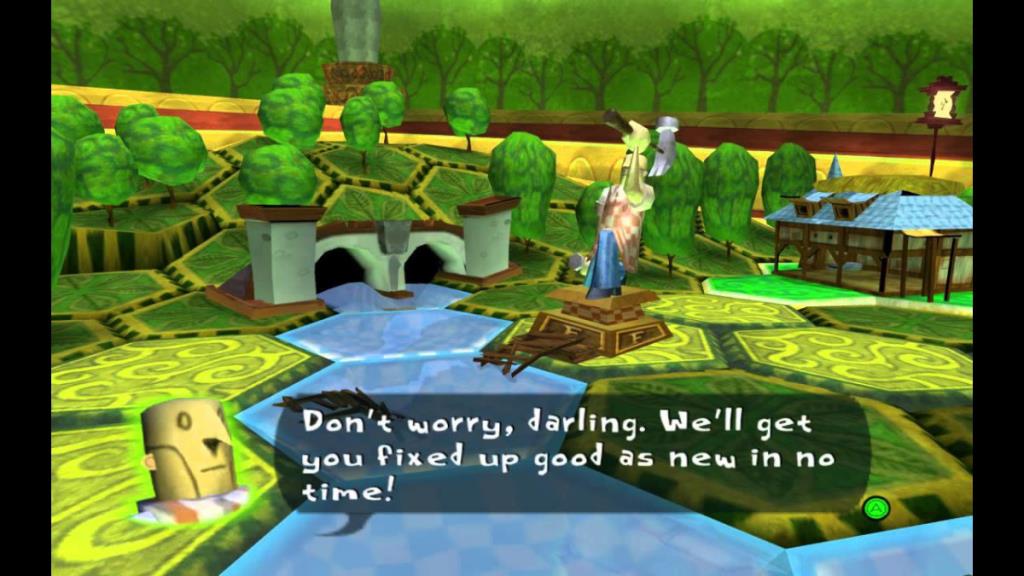
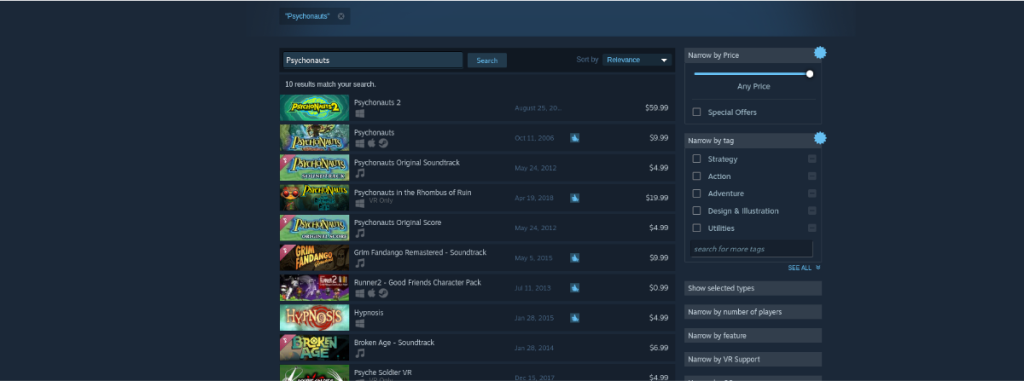
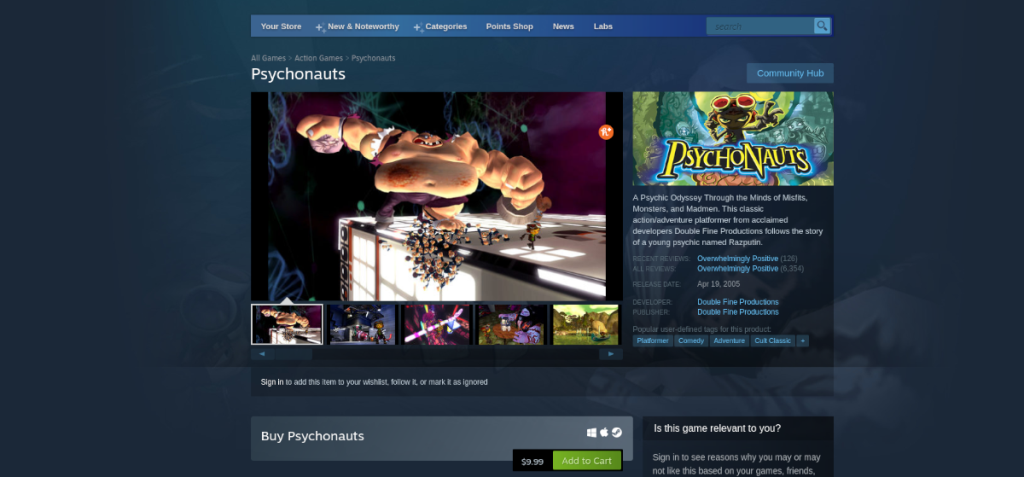

![Descarcă FlightGear Flight Simulator gratuit [Distrează-te] Descarcă FlightGear Flight Simulator gratuit [Distrează-te]](https://tips.webtech360.com/resources8/r252/image-7634-0829093738400.jpg)






![Cum să recuperați partițiile pierdute și datele de pe hard disk [Ghid] Cum să recuperați partițiile pierdute și datele de pe hard disk [Ghid]](https://tips.webtech360.com/resources8/r252/image-1895-0829094700141.jpg)